
Talaan ng mga Nilalaman:
- May -akda John Day [email protected].
- Public 2024-01-30 13:15.
- Huling binago 2025-01-23 15:13.


Nitong katapusan ng linggo, gumawa ako ng isang ilaw, korona na pinapagana ng neopixel para sa aking 3-taong-gulang na pinsan. Palagi siyang medyo nakuha sa aking light-up na mga contraption kaya naisip ko na oras na na magkaroon siya ng sarili niya. Mukha itong cool, at nais kong magturo sa kanya sa aking mundo ng mga blinky LEDs at paggawa sa isang batang edad …
Mayroong dalawang hati sa proyektong ito - ang panig na electronics-and-code, at ang tunay na katha ng korona. Magkakasama silang magkasama at magagawa mo ang mga ito sa anumang pagkakasunud-sunod talaga. Hindi mo kailangang maging dalubhasa sa alinman - sasabihin ko na ito ay isang mahusay na proyekto ng nagsisimula, kahit na wala kang masyadong karanasan sa alinmang lugar.
Upang magawa ang proyekto, kakailanganin mo ang mga sumusunod na tool:
- Computer na may Arduino IDE
- Laser pamutol at kasamang software
- Makinang pananahi (o kagamitan sa pananahi ng kamay + oras)
- Panghinang na bakal, panghinang atbp.
Kakailanganin mo rin ang mga sumusunod na materyales:
- Adafruit Trinket Microcontroller
- Adafruit PowerBoost 500C Charger / Booster
- Maliit na 3.7v LiPo Battery (mga 150mAh)
- Ilang wires
- Neopixel / WS2812B LED Strip hangga't umiikot ang ulo
- Nadama sheet, ~ 600x200mm
- Puting thread Hook-and-loop tape, isang ~ 10cm na piraso
- Isang pares ng mga malagkit na pad at ilang malinaw na tape
- Lumipat ang SPST
Hakbang 1: Disenyo ng Korona
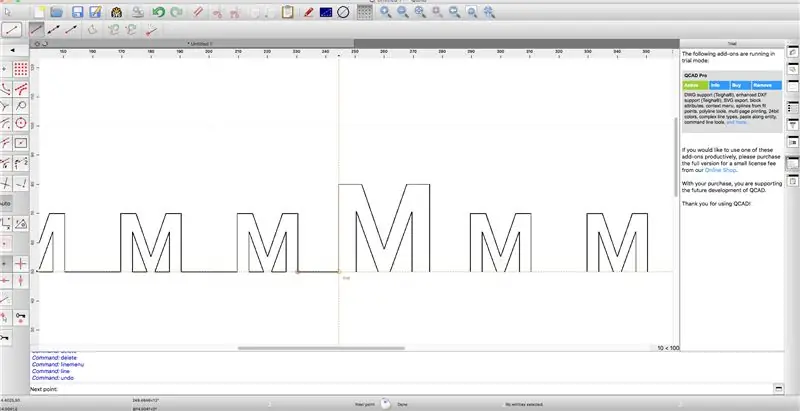
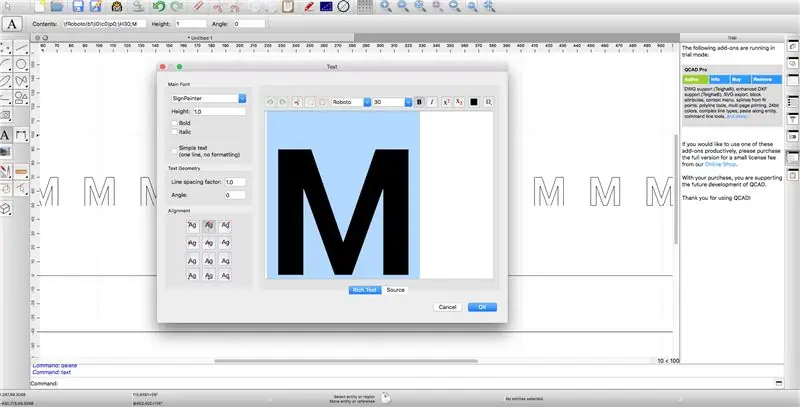
Ang unang bagay na dapat gawin ay alamin ang paligid ng ulo ng tao. Nais mong maging magaspang ito kung saan uupo ang korona ngunit huwag mag-alala nang labis - ang mga ulo ay kakaibang mga hugis, ang tela ay may kakayahang umangkop, at maaari mo pa ring gawing naaayos ang korona. Ang ulo ng isang 4 na taong gulang ay lilitaw sa average na tungkol sa 51cm, kaya iyon ang ginamit ko. Orihinal na ang plano ay upang i-print ang 3D ng korona, ngunit ang mga diyos ng pag-print ng 3D ay wala sa tabi ko nang subukan ko iyon kaya't napagpasyahan kong gumamit ng laser cut na nadama, na kung saan ay mas may kakayahang umangkop at malambot pa rin. Dinisenyo ko ang korona sa QCAD - medyo simple ito.
Mahalaga ito ay isang rektanggulo hangga't sa paligid ng ulo, at 50mm ang taas, na may dagdag na piraso sa ilalim upang tumahi sa NeoPixel strip. Mayroon ding isang maliit na pinalawig na bulsa para sa circuitry, at isang tab sa isang dulo para maidagdag ang isang velcro. Sa paligid ng tuktok bilang dekorasyon nagdagdag ako ng maraming titik M (ang pangalan ng aking pinsan ay nagsisimula sa isang M), at tinanggal ang mga linya na sumasali sa kanila sa katawan upang maputol sila bilang isang piraso. Kailangan kong gumamit ng isang medyo chunky typeface para sa mga ito, ngunit lumabas silang mabuti.
Maaari mong i-download ang mga file na ginamit ko dito, ngunit marahil mas mahusay na gumawa ng sarili mo. Maaari mong gawing mas detalyado ang disenyo - hangga't puputulin nito ang OK mula sa manipis na naramdaman nang hindi sinisira.
Hakbang 2: Pagputol ng Laser sa Nadama
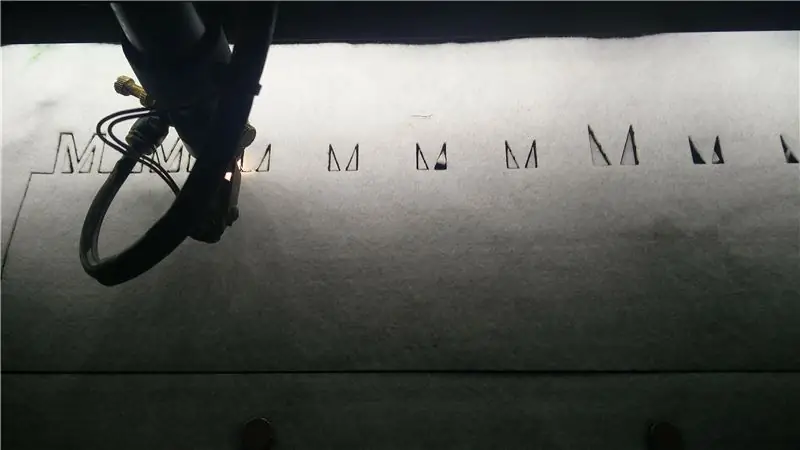

Susunod, pinutol ng laser ang disenyo sa isang pamutol ng laser sa ilang naramdaman (sigurado ako na ang minahan ay sintetikong naramdaman, tinitingnan ito). Ginamit ko ang laser cutter sa Norwich Hackspace, kung saan mayroon kaming 60W Just Add Shark Greyfin A2 cutter, at ginamit ko ang Speed 20, Power 55 sa LaserCut 5.3 software para sa mga interesado. NB ito ay halos tiyak na naiiba para sa iyong machine !.
Hakbang 3: Pananahi ng Korona



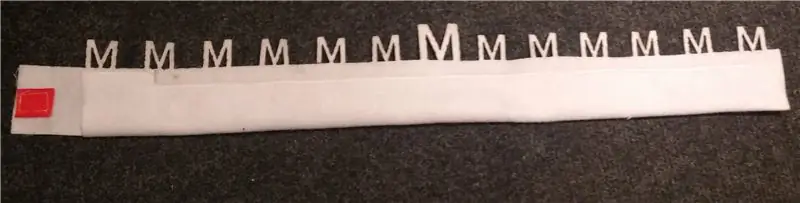
Ngayon tahiin ang korona. Una, gupitin ang dalawang piraso ng hook-and-loop tape upang itali ang korona. Ginawa ko ang bahagi ng loop nang mas matagal kaysa sa kawit, upang ito ay maiakma sa isang degree. Tahi muna ang hook-and-loop, pagkatapos ay pababa sa tuktok at sa dulong dulo ng NeoPixel channel gamit ang isang makina ng pananahi, at pagkatapos ay sa tuktok ng bulsa para sa electronics (ngunit iwanan ang isang gilid na bukas upang itulak ang NeoPixels sa pamamagitan ng)
Hakbang 4: Oras ng LED

Ilagay ang strip ng LEDs sa korona, at gupitin ito upang magkasya ito sa korona. Kakailanganin mong i-cut ang strip ng LEDs kung nasaan ang mga koneksyon sa tanso, kaya bilugan pababa sa susunod na tanso na strip sa ibaba ng haba ng korona upang ang strip ay hindi dumikit. Maaari mong gamitin ang 30, 60 o 144 LED-per-meter Neopixels depende sa iyong nakuha. Ginamit ko ang 30 dahil ito ang mayroon ako at naging maayos ito, ngunit sa palagay ko mas lalo akong mas nakakaintindi.
Hakbang 5: Pagkonekta sa Trinket
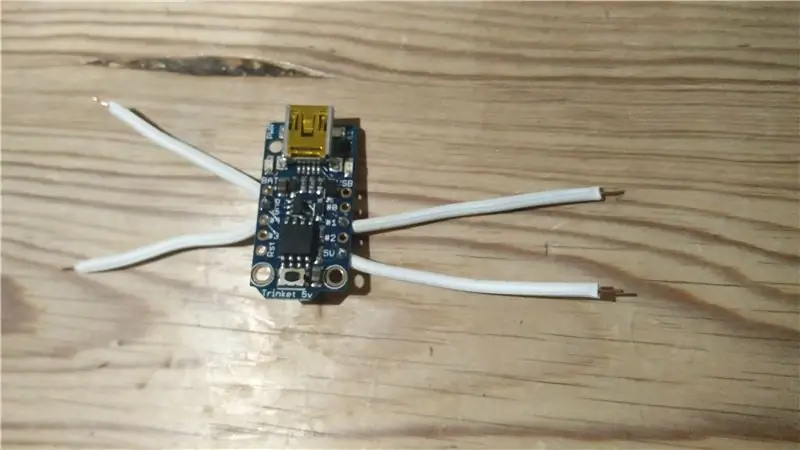



Ang bawat LED sa neopixel strip ay kumukuha ng data na ipinapadala ng isang microcontroller, binabasa ito, sinusuri kung sinasabi sa data na ito na gumawa ng isang bagay, at pagkatapos ay ipinapasa ang data. Dahil sa paraan ng paggana nito, ang bawat pixel ay may isang data sa pagtatapos at isang end out ng data.
Gupitin at hubarin ang 4 na maikling haba ng kawad, at ilakip ang mga ito tulad ng sumusunod: Maghinang ng isang haba sa 5v pin Solder isang haba upang i-pin 1, na may label na '# 1' (maaari kang gumamit ng ibang pin kung nais mo ngunit kailangan mong baguhin ang code). I-twist ang natitirang 2 wires na magkasama at ilakip ang mga ito sa GND pin.
Ngayon ay kailangan mong ikonekta ang 3 sa mga nasa neopixel strip: Isa sa mga ground wires ay kumokonekta sa lupa ng strip Ang 5v pin ay kumokonekta sa VIN sa strip Ang digital # 1 pin ay kumokonekta sa DIN sa strip. Kung mayroon kang strip na may isang silicone waterproof casing, kakailanganin mong i-cut ang kaunting likod na iyon gamit ang gunting bago simulan ang paghihinang.
Natagpuan ko ang pinakamadaling paraan upang kumonekta sa mga strip na ito ay sa pamamagitan ng patong ng mga pad gamit ang panghinang, patong ang iyong mga wire sa panghinang, at pagtunaw ng magkasama.
Hakbang 6: Code
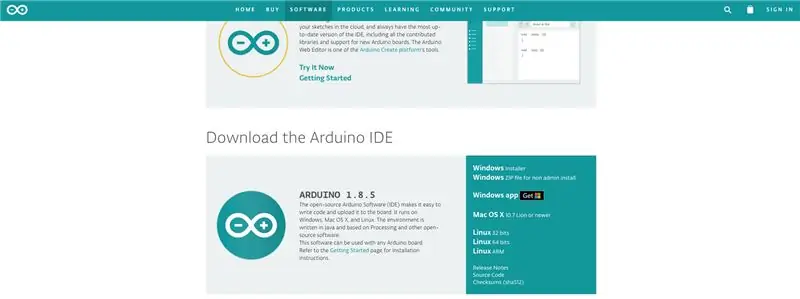
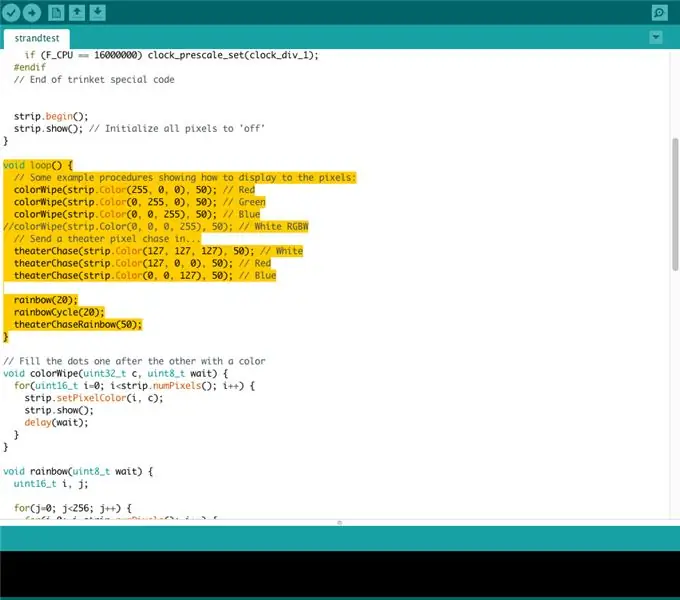
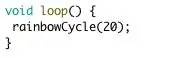
Gagamitin namin ang Arduino IDE upang iprograma ang Trinket, binabago ang halimbawa ng code na magagamit para sa Neopixels upang gawin itong nais namin. Maaari mong mai-install ang Arduino IDE mula rito kung hindi mo pa nai-install. Kung hindi ka pa nakatrabaho sa isang Trinket dati, sundin ang tutorial ng Adafruit dito upang mai-install ang lahat ng mga karagdagang piraso na kailangan mo (ang Trinket ay hindi isang karaniwang Arduino board, ngunit maaaring mai-program sa Arduino software). Kapag na-upload mo ang blink code sa trinket at gumagana ito, handa ka nang mag-upload at baguhin ang code.
Ang unang hakbang ay i-install ang Adafruit Neopixel library upang makontrol ang mga LED. Mayroon silang mahusay na tutorial tungkol dito kaya't lubos kong pinapayo na sundin mo iyon at pagkatapos ay bumalik sa isang ito.
Maaari mong idikit ang anumang code na gusto mo sa korona. Ang halimbawang code na 'strandtest' ay nagbibigay sa iyo ng isang magandang ideya ng kung ano ang may kakayahang mga pixel. Upang mai-load ito, pumunta sa file> mga halimbawa> Adafruit NeoPixel> strandtest. Kakailanganin mong baguhin ang ilang mga bagay sa code: ang variable ng PIN sa itaas ay kailangang mabago sa pin na ginamit mo (ang default ay 6), at sa strip set up code kakailanganin mong baguhin ito sa bilang ng mga LED sa strip na iyong ginamit (bilangin lamang ang mga ito).
Maaari mo ring tanggalin ang anumang mga bahagi ng code na hindi mo nais. Ang pag-andar ng loop (ipinapakita bilang walang bisa loop sa code) ay tumatawag sa bawat pag-andar (sinabi na tumakbo ito) nang sunud-sunod upang makita mo itong demo sa lahat ng iba't ibang mga pag-andar. Napagpasyahan kong gusto ko lang talaga ang RainbowCycle dahil iyon ang paborito ko, kaya't tinanggal ko ang lahat ng iba pang mga tawag sa pag-andar at iniwan ang isa sa gayon ito lamang ang tumatakbo.
Kapag tapos ka na, pindutin ang pindutan sa trinket upang ilagay ito sa upload mode, at i-upload ang iyong code. Dapat ay mayroon kang maraming makintab na ilaw! Kung nakakuha ka ng isang error, magsimula sa strandtest code tulad ng una, pagkatapos ay unti-unting alisin ang mga piraso na hindi mo nais / kailangan. Kung nagkakaproblema ka pa rin, suriin ang tutorial ng Adafruit na naka-link sa itaas.
Hakbang 7: Mga Baterya at Charger



Ang huling bagay na kailangan ay ilang lakas. Napagpasyahan kong bumili ng tamang Adafruit 500C na charger ng baterya - Karaniwan akong gumagamit ng ilang yunit ng Tsino, ngunit hindi ako kukuha ng anumang pagkakataon malapit sa ulo ng pinsan ko, salamat. Kung mayroon kang isang baterya ng LiPo na may isang konektor sa JST, maaari mo itong mai-plug mismo sa 500C. Kung hindi, kakailanganin mong solder ito tulad ng ginawa ko, sa mga pin ng VBAT at Gnd. Ito ay isang makatuwirang ideya na huwag gamitin ang mga pin ng VBAT at Gnd na magkatabi, dahil pagkatapos ay maaaring maikli ang baterya. Ginamit ko ang GND pin sa ilalim ng USB charge konektor bilang minahan dahil malaki ito at malayo sa anupaman.
Nais kong isama ang isang switch ng kuryente, kaya nakakonekta ako ng isang simpleng switch ng SPST sa mga pin ng EN at GND na may ilang kawad. Kung iisipin, ang isang mag-click na pindutan ay mas mahusay para dito. Pagkatapos ikonekta ang - output pin sa dulo sa ekstrang ground wire mula sa mas maaga, at gupitin at i-strip ang isa pang kawad upang ikonekta ang + pin sa dulo sa VUSB pin sa Trinket. Dapat mong makita ang NeoPixels na ilaw pagkatapos ng isang sandali kapag ito ay naka-on
Hakbang 8: Pangwakas na Assembly
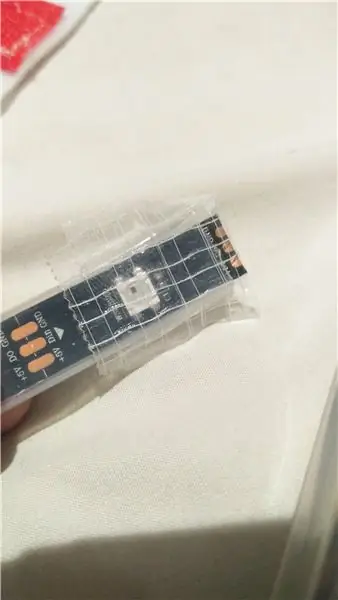


Gumamit ng ilang mga malagkit na pad upang ikabit ang trinket sa ilalim ng baterya at ang baterya sa PowerBoost upang makagawa ng magandang stack ng mga electronics. Medyo mas maraming tape sa paligid ng mga ito ay nakakatulong sa pag-secure nito, pag-insulate nito mula sa pagputok ng mga daliri, at panatilihin ang switch sa lugar.
Sa wakas, simulang itulak ang lahat sa naramdaman. Nalaman kong kapaki-pakinabang na maglagay ng isang malinaw na tape sa dulo ng strip upang hindi ito nakuha sa nadama kapag pinipilit. Ang bit na ito ay medyo mahirap, ngunit sa kaunting pagtulak at pagtulak ay sapat na madali ito. Itulak ang circuitry-stack sa bulsa sa dulo.
Ayan yun!
Talagang nasisiyahan ako sa natapos na resulta. Tulad ng pagsulat nito kailangan ko pa itong ibigay sa inilaan nitong tatanggap ngunit … ito ay isang bahaghari na ilaw na korona at siya ay isang 4 na taong gulang na babae kaya….
Inirerekumendang:
Neopixel Ws2812 Rainbow LED Glow With M5stick-C - Tumatakbo ang Rainbow sa Neopixel Ws2812 Paggamit ng M5stack M5stick C Paggamit ng Arduino IDE: 5 Hakbang

Neopixel Ws2812 Rainbow LED Glow With M5stick-C | Pagpapatakbo ng Rainbow sa Neopixel Ws2812 Paggamit ng M5stack M5stick C Paggamit ng Arduino IDE: Kumusta mga tao sa mga itinuturo na ito matututunan natin kung paano gamitin ang neopixel ws2812 LEDs o led strip o led matrix o led ring na may m5stack m5stick-C development board na may Arduino IDE at gagawin namin isang pattern ng bahaghari kasama nito
Rainbow Word Clock Na May Isang Buong Epekto ng Rainbow at Higit Pa: 13 Mga Hakbang (na may Mga Larawan)

Rainbow Word Clock Na May Isang Buong Epekto ng Rainbow at Higit Pa: Mga Layunin1) Simple2) Hindi mahal3) Bilang mahusay na enerhiya hangga't maaari Rainbow Word Clock na may buong epekto ng bahaghari. Isang Smiley sa Word Clock. Simple IR remote control I-update ang 03-nov-18 LDR para sa ang Liwanag ng Pagkontrol ng NeopixelsUpdate 01-jan-
Rainbow Tower Na May Control ng App: 6 Mga Hakbang (na may Mga Larawan)

Rainbow Tower Sa Control ng App: Ang bahaghari tower ay isang kinokontrol na ambient light ng app. Gumamit ako ng isang WS2812 LED strip bilang isang mapagkukunan ng ilaw at isang module na ESP8266 upang makontrol ang mga ilaw. Ang mga gilid ay gawa sa puting acrylic glass, na kung saan ay isang mahusay na materyal para sa nagkakalat na ilaw. Sa app, ikaw
Light Up Flower Crown Headband para sa Mga Pista ng Musika sa Tag-init, Mga Kasalan, Mga Espesyal na okasyon: 8 Hakbang (na may Mga Larawan)

Light Up Flower Crown Headband para sa Mga Pista ng Musika sa Tag-init, Mga Kasalan, Mga Espesyal na okasyon: Liwanagin ang gabi sa isang magandang floral LED headband! Perpekto para sa anumang kasal, festival ng musika, prom, costume at espesyal na okasyon! Mga kit na may lahat ng kailangan mo upang makagawa ng iyong sariling ang light up headband ay magagamit na ngayon sa Wearables Workshop sto
DIY Soft-nadama Record Platter-banig: 4 Hakbang

DIY Soft-nadama Record Platter-mat: Gustung-gusto kong makinig ng vinyl sa aking "mass-fi" Sanyo console stereo. Talagang hindi ito masama sa isang stereo, maraming mga tampok, ngunit ang paikutan, tulad ng iba pang cheapos, ay kulang. Sa halip na magkaroon ng magandang solidong CLUNK kapag na-tap mo ito, ang manipis, plastik na plato
